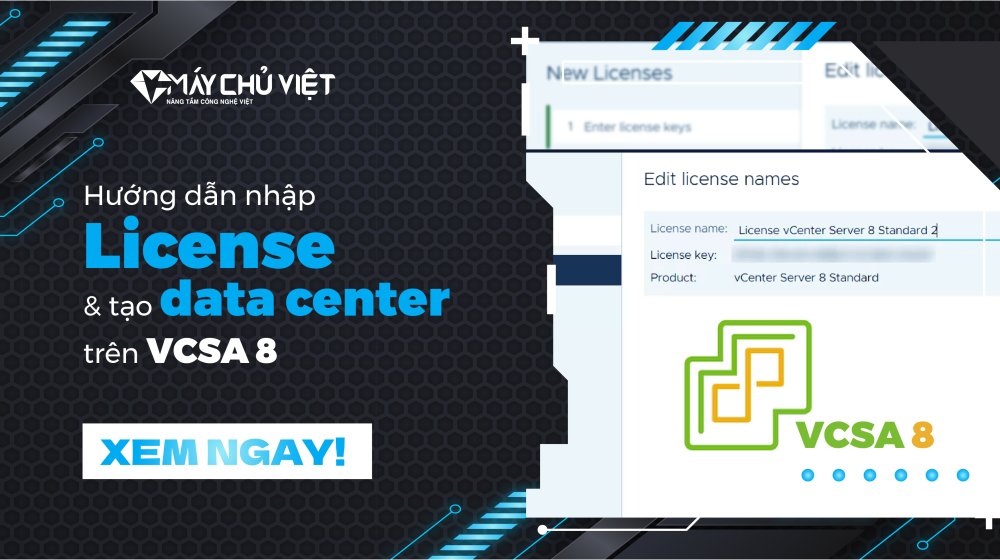
Thủ Thuật
Hướng dẫn tạo Data Center trên VCSA 8
VCSA 8 là bản cập nhật mới dùng để quản lý máy chủ một hiệu quả và không thể thiếu đối với những doanh nghiệp khi vận hành và sử dụng Server. Để biết cách cài đặt, chi tiết bước nhập License Key và tạo data Center, Máy Chủ Việt xin mời các bạn đón đọc bài viết dưới đây nha!
Mục Lục
Chuẩn bị trước khi triển khai VCSA 8
vCenter Server là dịch vụ quản lý hợp nhất cho VMware và được sử dụng để xử lý các máy ảo, nhiều máy chủ ESXi và tất cả các thành phần phụ thuộc từ một vị trí tập trung duy nhất.
Quá trình cài đặt phần mềm này không phải điều dễ dàng, để có thể tạo được data Center bạn vui lòng xem: Hướng dẫn cài đặt vCenter Serve Appliance (VCSA) 8 chi tiết tại đây.
Sau khi đã cài đặt và đăng nhập được vào hệ thống, chúng ta sẽ chuyển sang phần chính trong bài tại mục dưới đây.
Hướng dẫn tạo data center trên VCSA 8
Các bước nhập license
- Bắt đầu tiến hành nhập License cho vCenter bằng cách nhấn “Add“
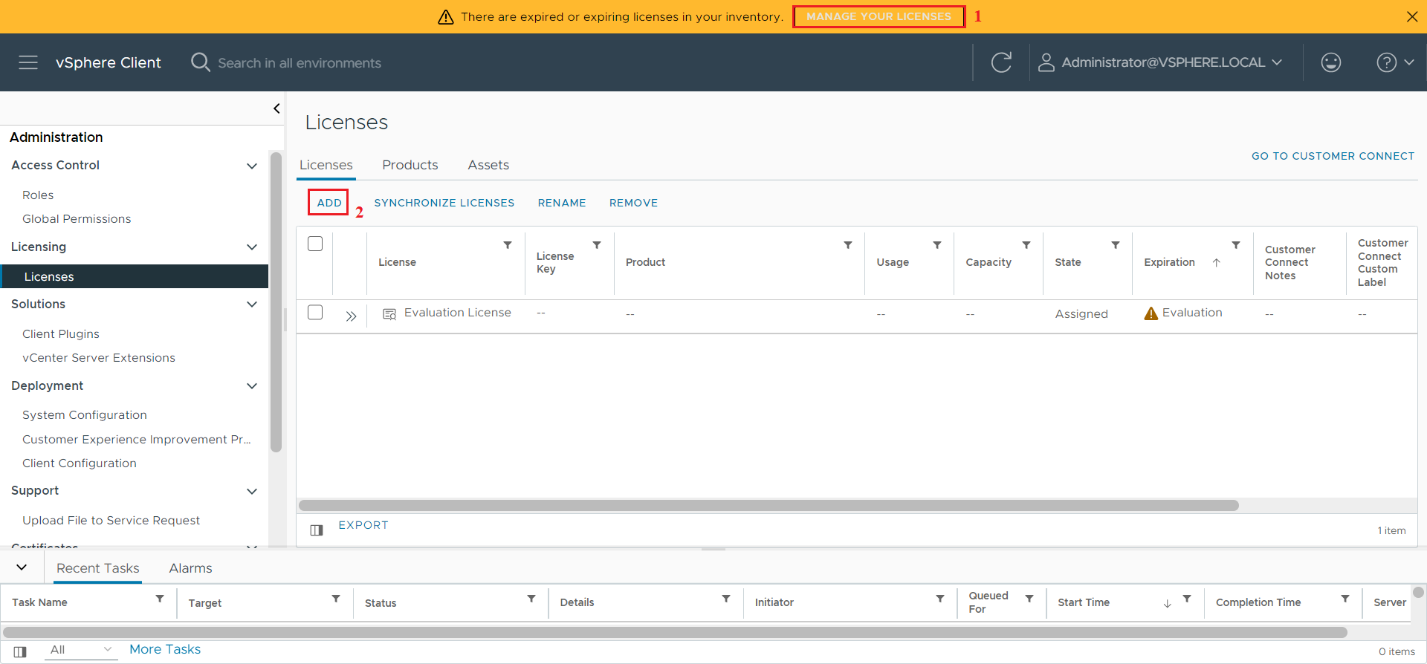
2. Nhập key bạn có vào “License key” rồi nhấn “Next”
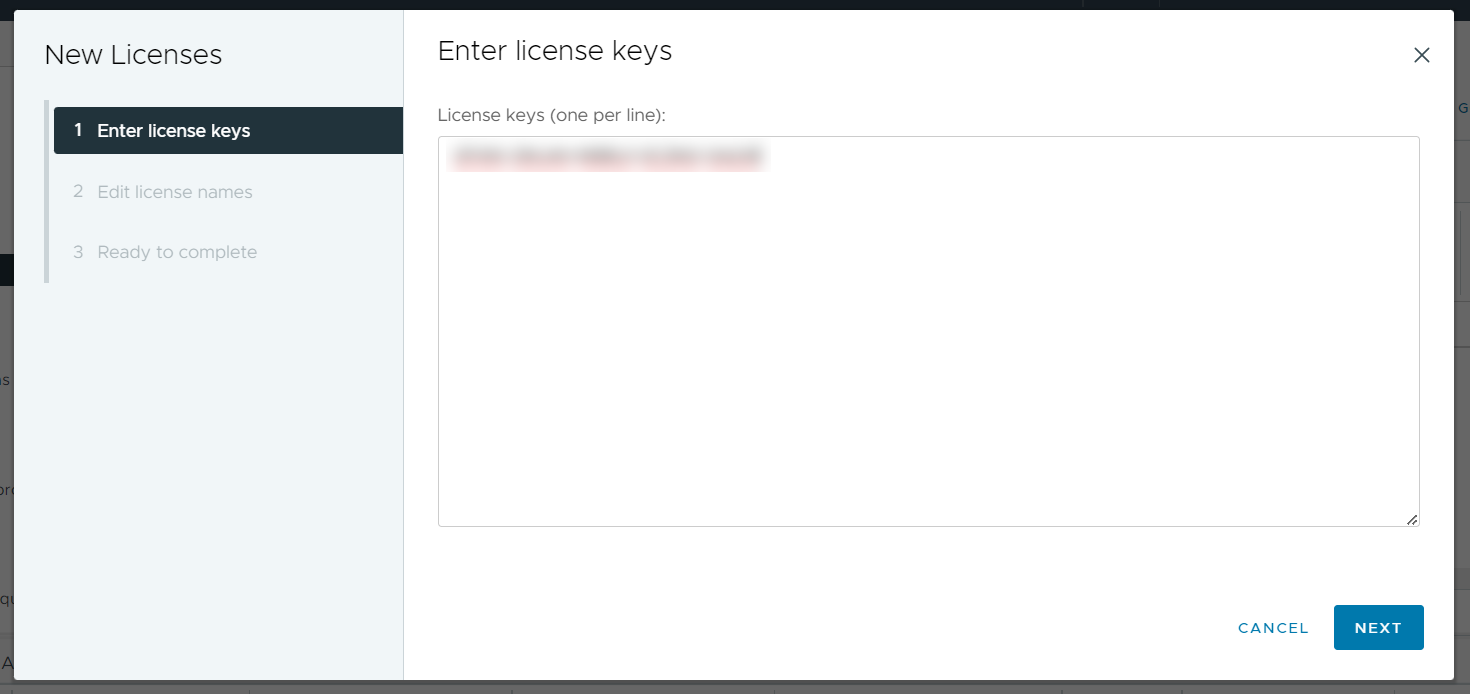 Đặt tên cho License key rồi chọn “Next” và “Finish” để hoàn thành
Đặt tên cho License key rồi chọn “Next” và “Finish” để hoàn thành
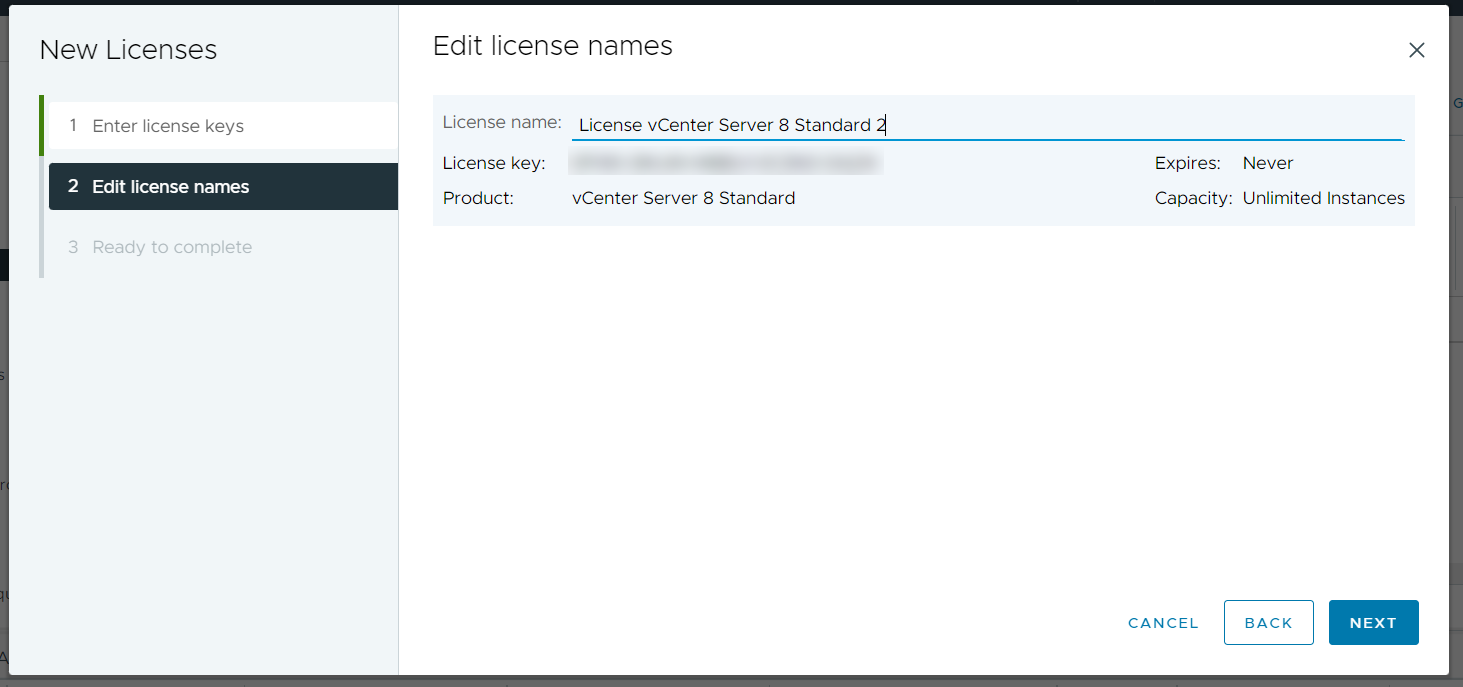
3. Chuyển sang tab Asset
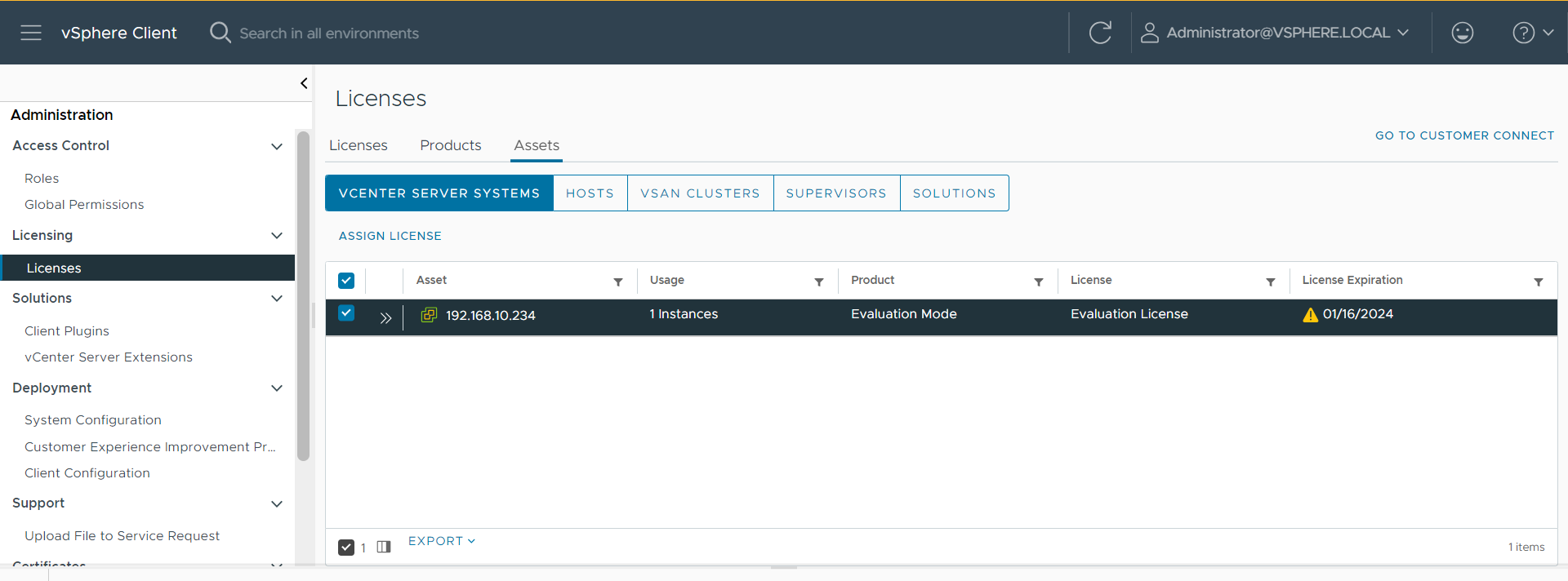
Tích chọn vào vCenter, rồi nhấn vào “ASSIGN LICENSE”
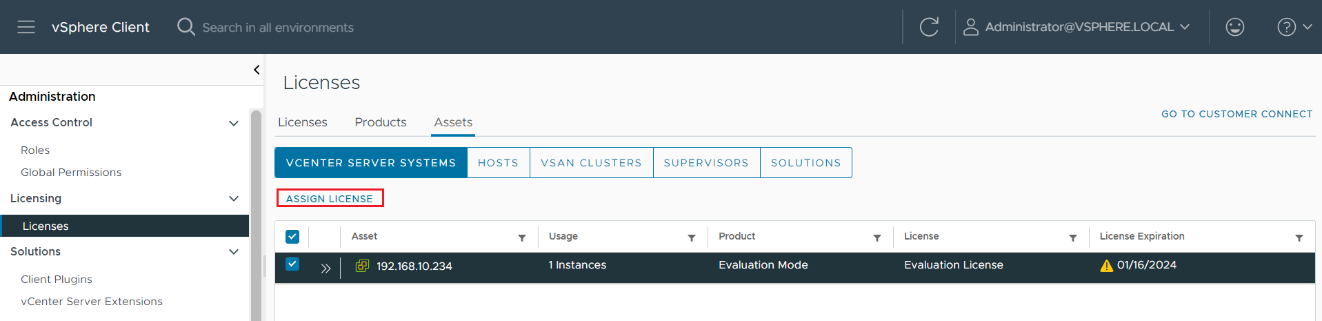
Chọn đúng License key đã nhập và nhấn “OK”
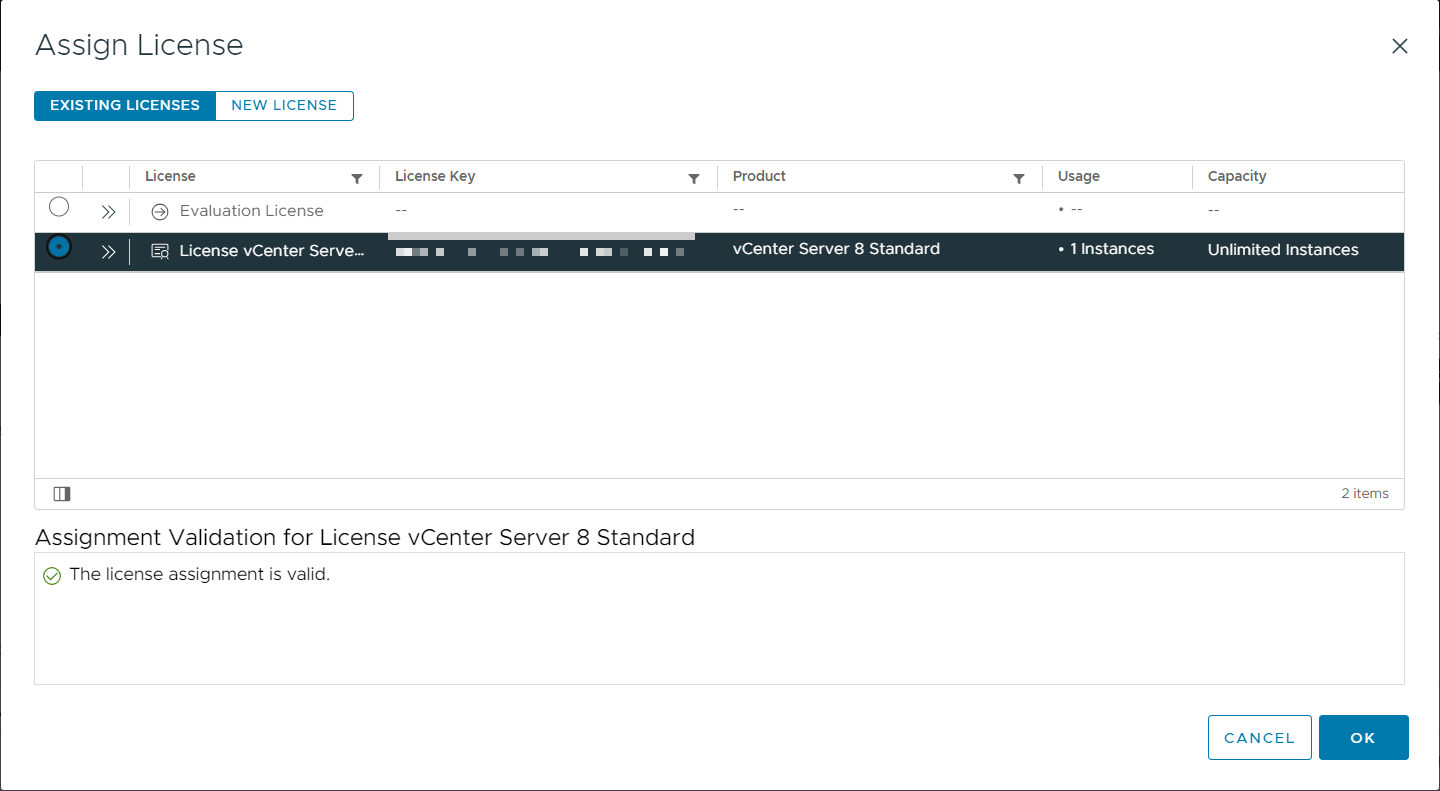
Hướng dẫn tạo data center, Cluster và Add Host
Chuyển sang bước tạo Data Center -> Tạo Cluster -> Add Host trên VCSA 8. Bước này để thêm toàn bộ các Host ESXi vào thành 1 cụm quản lý tập trung.
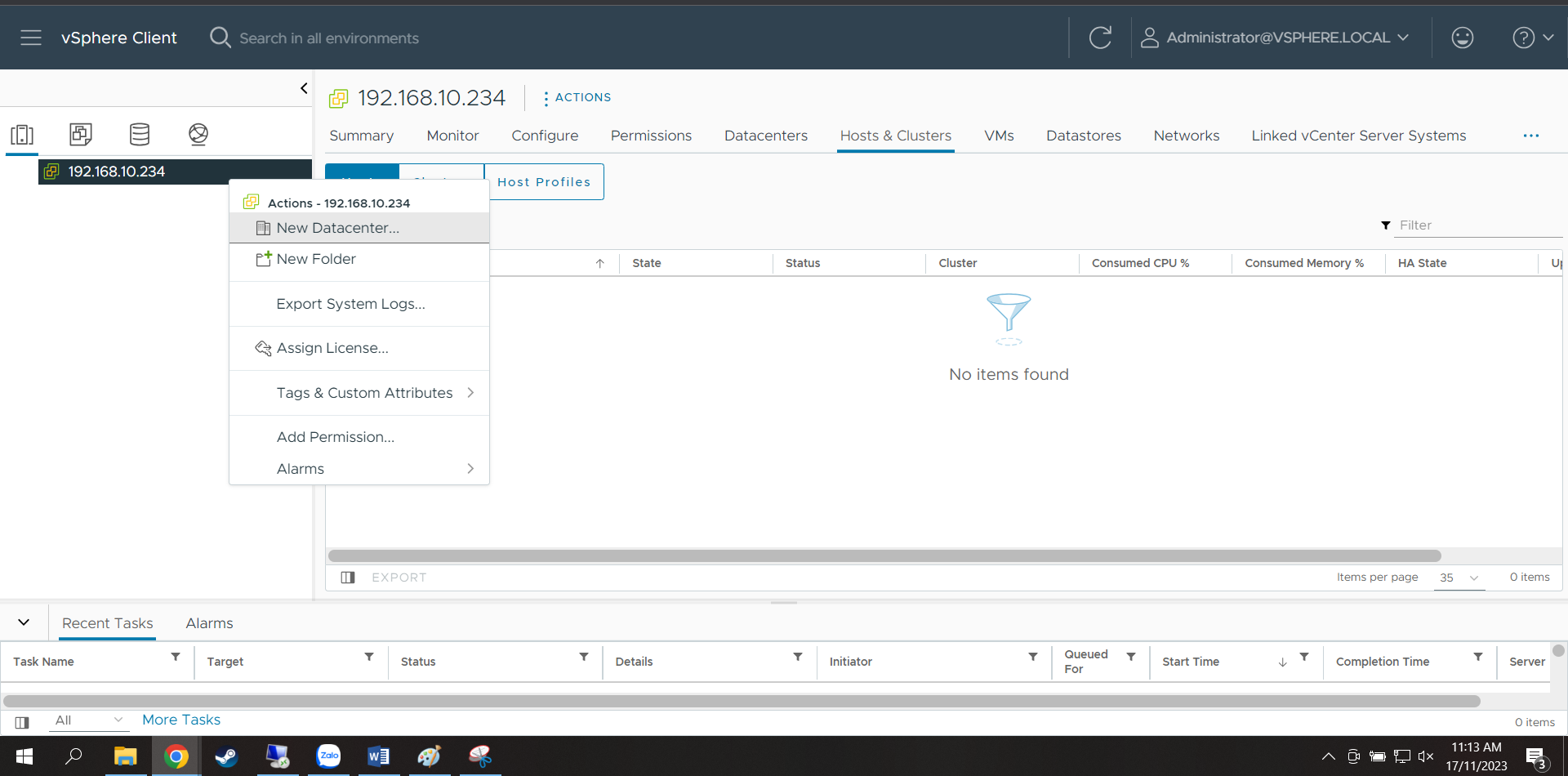
- Đặt tên cho Datacenter hoặc để mặc định và nhấn “OK”
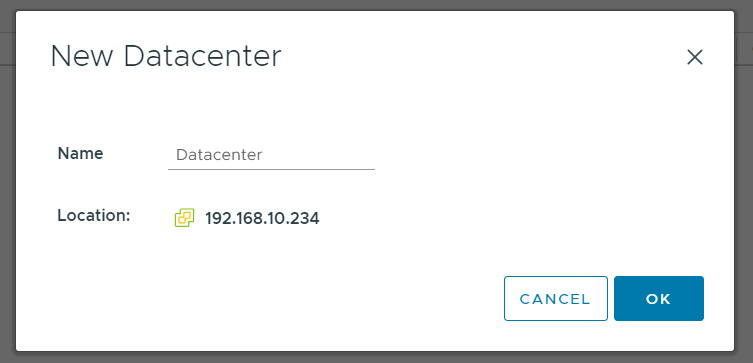
Từ Datacenter lại tạo mới 1 Cluster (Click chuột phải vào tên Datacenter)
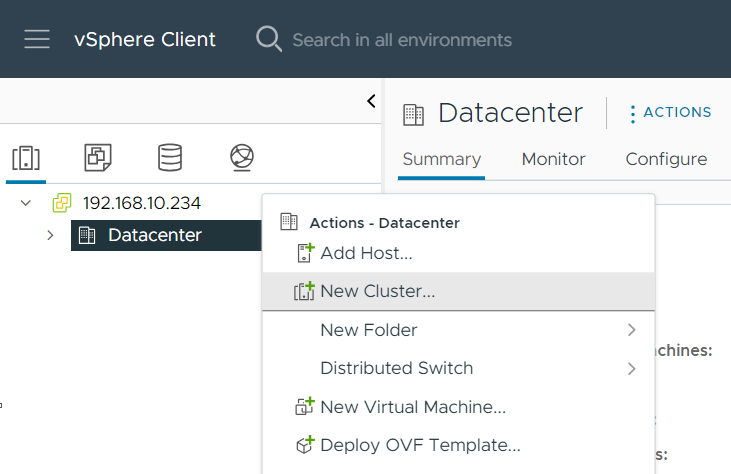
Đặt tên cho Cluster, rồi nhấn “Next”
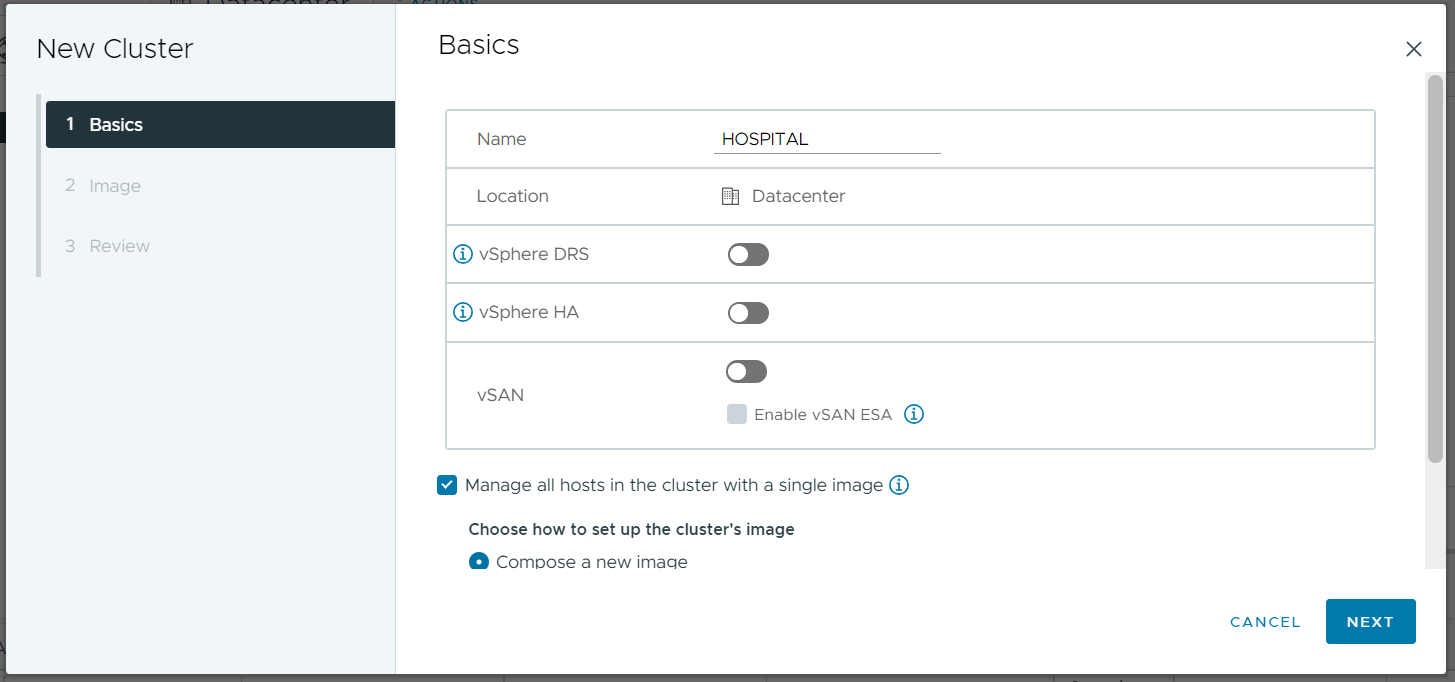
Chọn phiên bản ESXi, có thể chọn các bản cũ hơn để sau này có thêm các Host ESXi cũ vẫn có thể dùng được -> Chọn “Next”
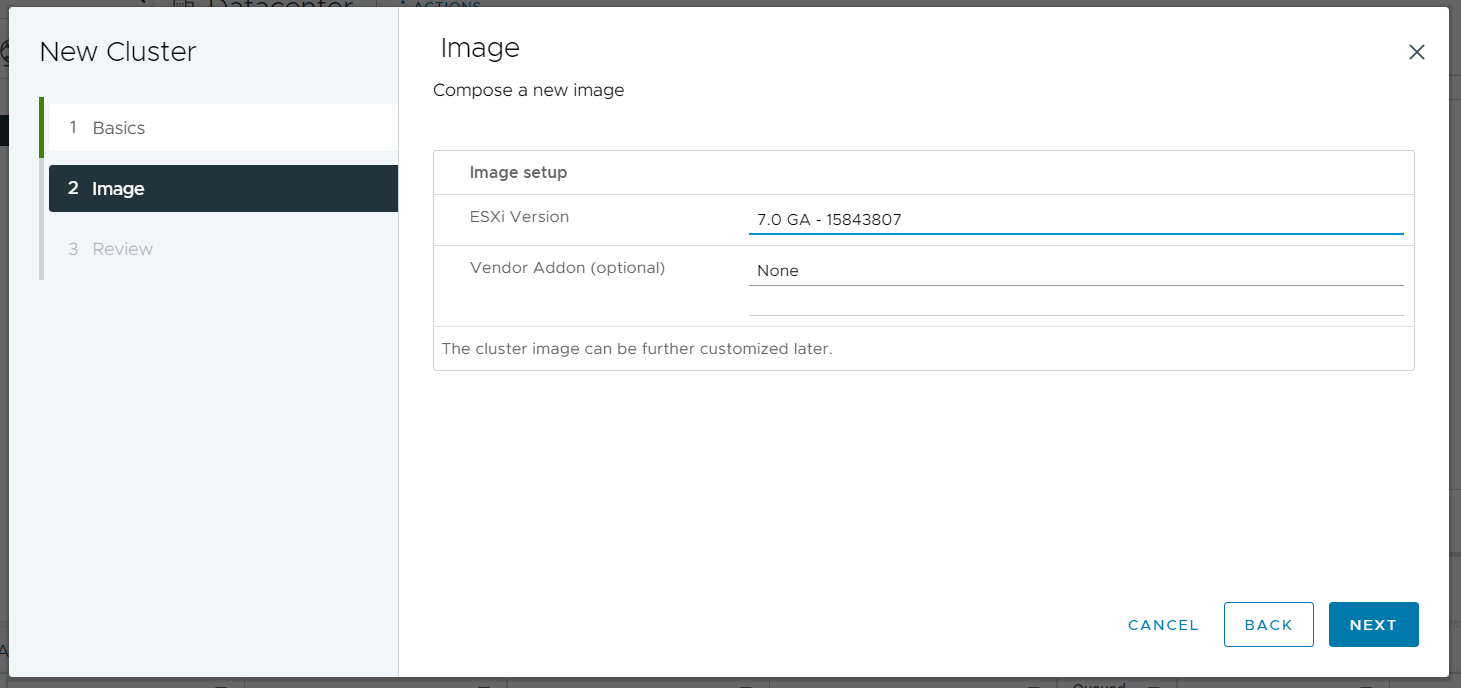
Nhấn “Finish” để hoàn thành
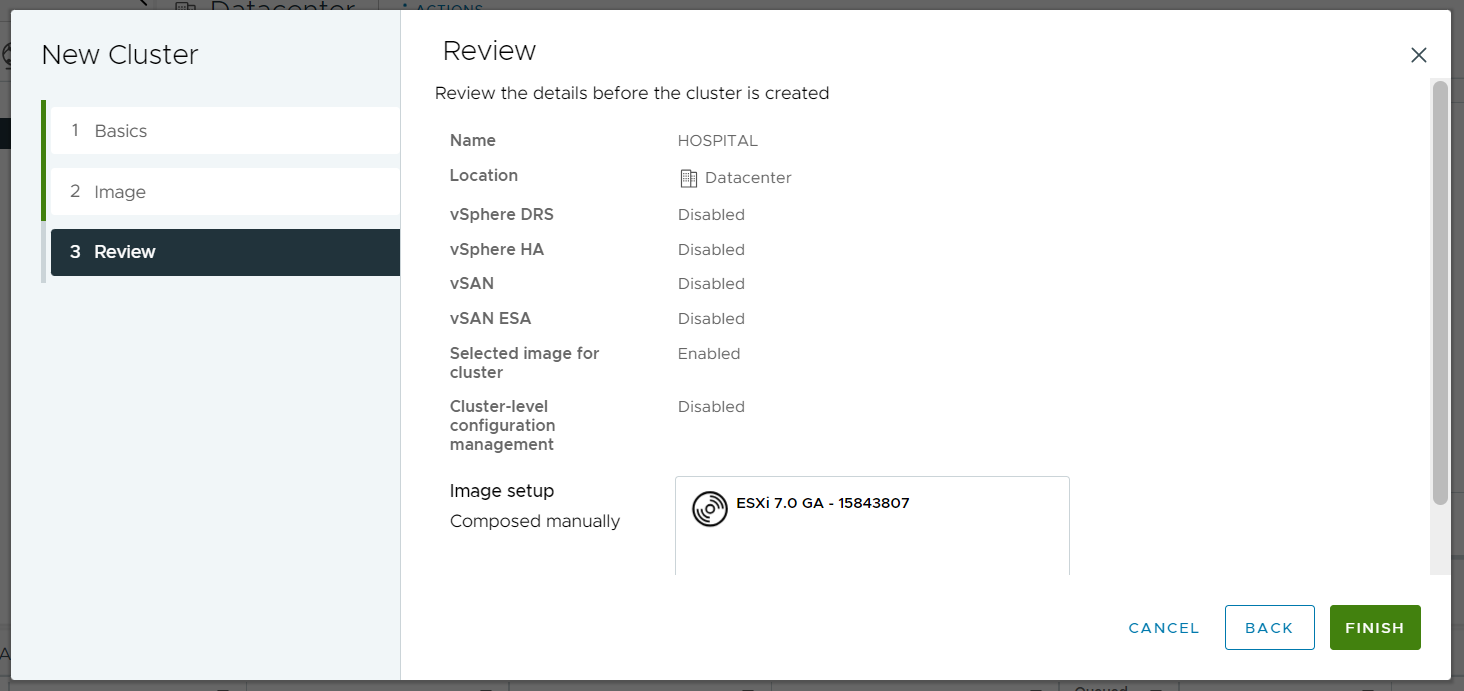
2. Chuyển sang bước Add Host trong VCSA 8, Click chuột phải lên Cluster vừa tạo (Ở đây ta đặt tên Cluster là HOSPITAL) chọn Add Hosts
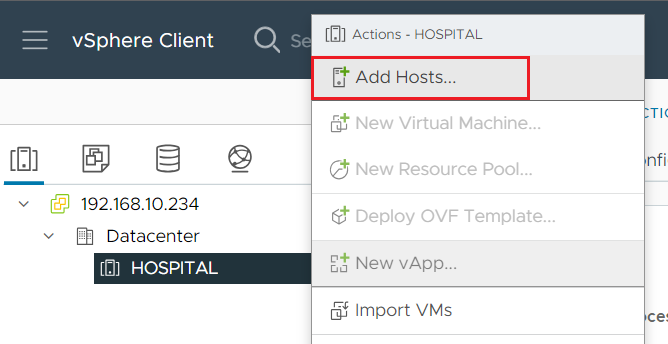
Nhập vào các thông tin gồm ip, username, password của các Host cần thêm -> “Next”
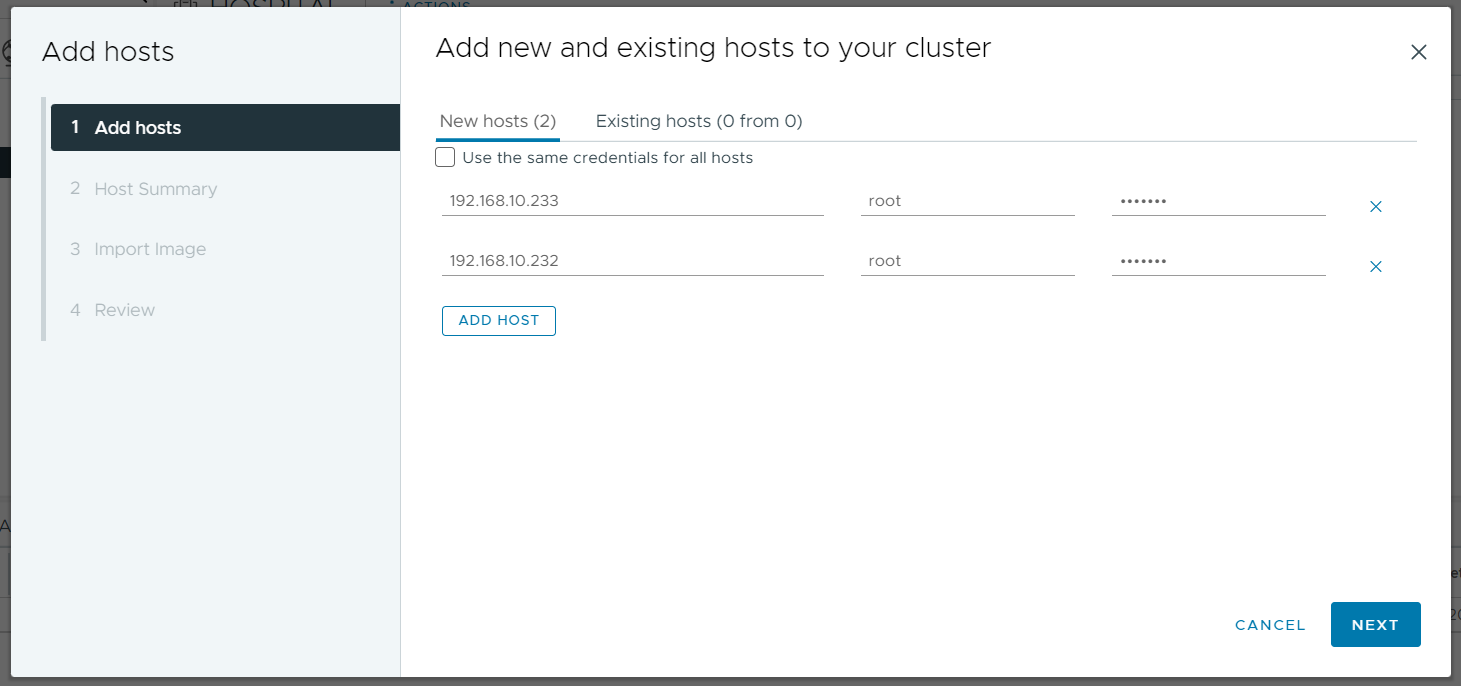
Có thể xuất hiện cảnh báo Certificate, chọn tất cả Host rồi nhấn “Next”
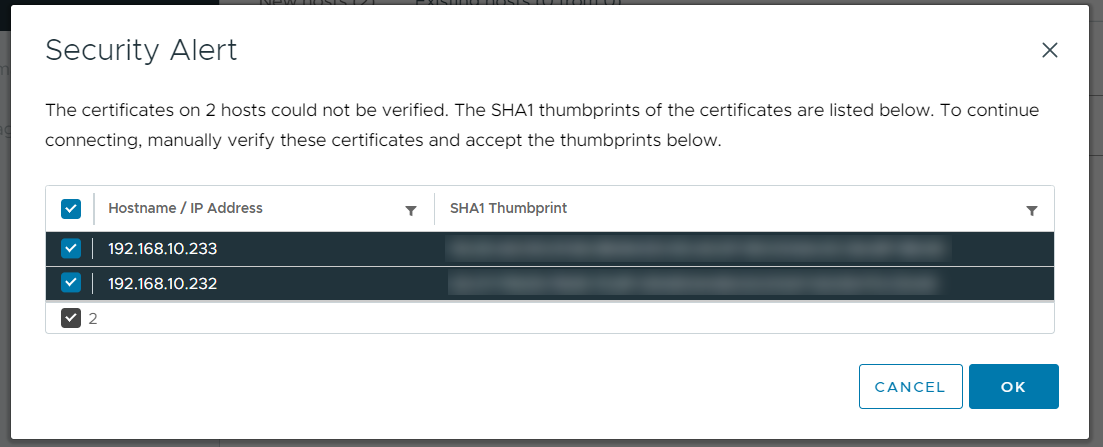
Tổng hợp các Host vừa thêm -> Chọn “Next”
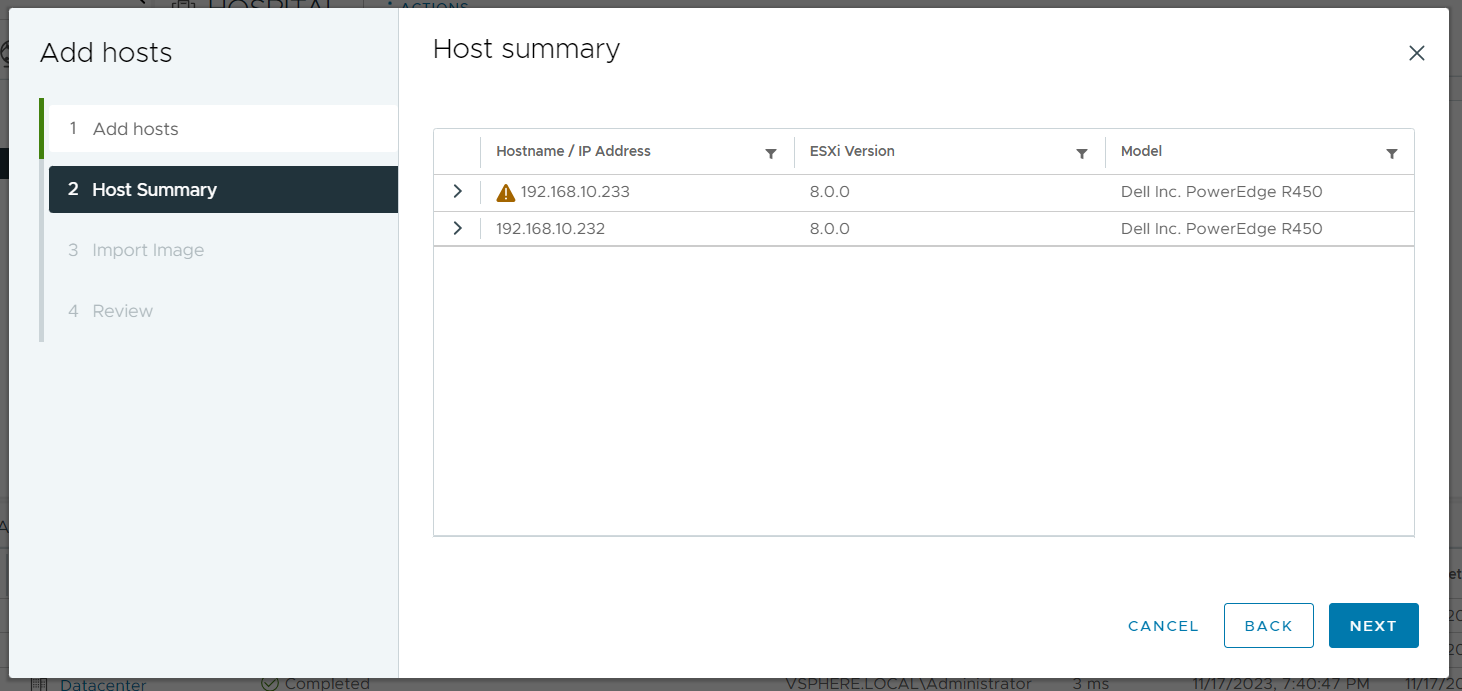
Tiếp tục và nhấn “Finish” để hoàn tất
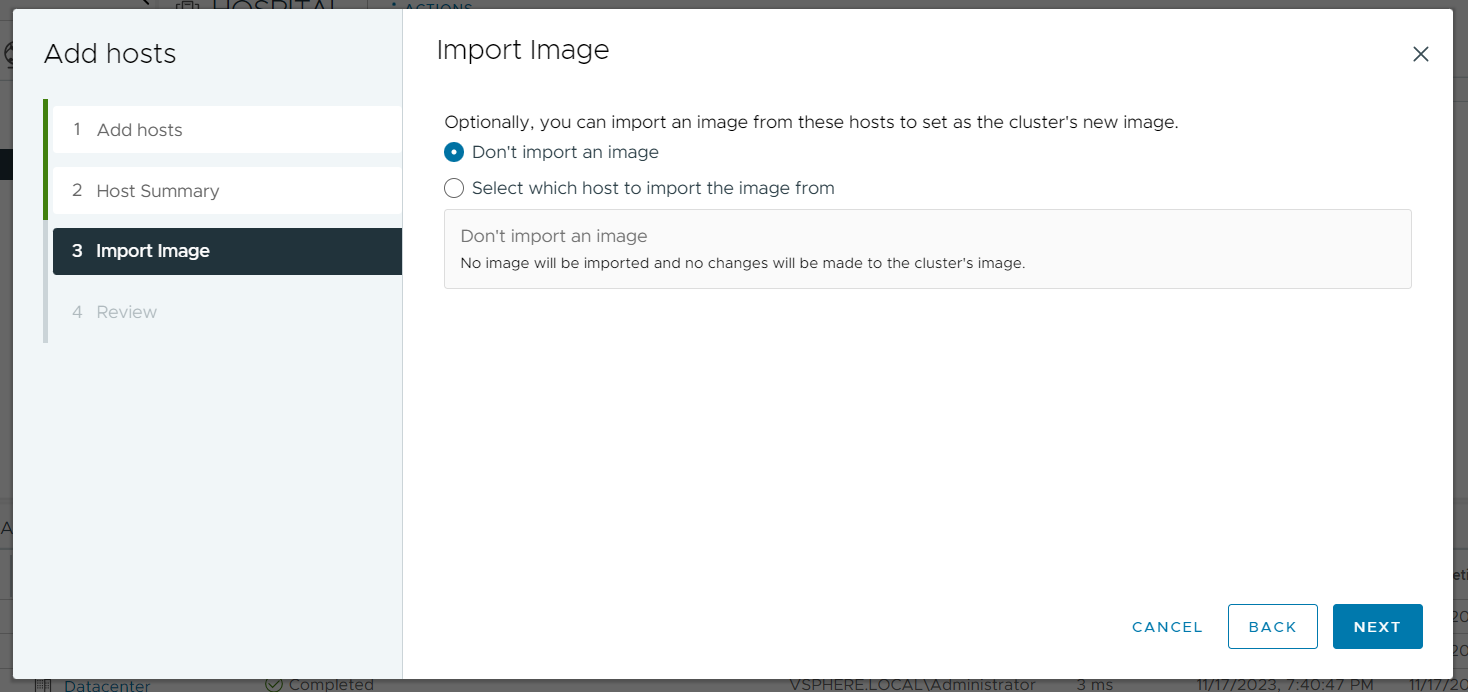
Kết luận
Vừa rồi là những thông tin liên quan đến vCenter Server Appliance, bao gồm hướng dẫn cài đặt, nhập License và tạo data Center trên VCSA 8 một cách chi tiết nhất. Nếu bạn có những thắc mắc trong quá trình triển khai và vận hành phần mền, hãy liên hệ ngay đến Máy Chủ Việt để được đội ngũ kỹ thuật hỗ trợ kịp thời nhất.
Đặc biệt, Đơn vị chuyên phân phối các dòng máy chủ chính hãng, các linh kiện đi kèm đầy đủ và chất lượng cao, anh em có thể ghé đến trang web để có nhiều sự lựa chọn hơn nhé!
Gợi ý ngay cho bạn Server Dell R740Xd đang được bán chạy trên thị trường


